Kā pārvietot Windows 10 lietotnes uz citu disku
Miscellanea / / November 28, 2021
Viena no visnoderīgākajām operētājsistēmas Windows 10 funkcijām ir tā, ka tā ļauj pārvietot instalētās Windows lietotnes uz citu disku vai USB disku. Šī funkcija ir noderīga lietotājiem, kuri vēlas ietaupīt vietu diskā, jo dažas lielas lietotnes, piemēram, spēles, var aizņemt lielu daļu no viņu C: diska, un lai no tā izvairītos. scenārijs Windows 10 lietotāji var mainīt noklusējuma instalācijas direktoriju jaunām programmām vai, ja lietojumprogramma jau ir instalēta, viņi var pārvietot tās uz citu braukt.
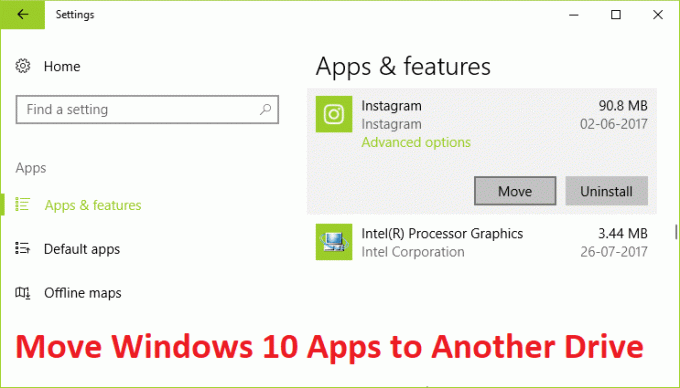
Lai gan iepriekš minētā funkcija nebija pieejama vecākai Windows versijai, taču, ieviešot Windows 10, lietotāji ir diezgan apmierināti ar tajā esošo funkciju skaitu. Tātad, netērējot vairāk laika, apskatīsim, kā pārvietot Windows 10 lietotnes uz citu disku, veicot tālāk norādītās darbības.
Saturs
- Kā pārvietot Windows 10 lietotnes uz citu disku
- Mainiet noklusējuma atrašanās vietu, kur jaunās lietotnes tiks saglabātas:
Kā pārvietot Windows 10 lietotnes uz citu disku
Pārliecinieties, ka izveidot atjaunošanas punktutikai gadījumā, ja kaut kas noiet greizi.
Piezīme: Jūs nevarēsit pārvietot lietotni vai programmu, kas tika sākotnēji instalēta operētājsistēmā Windows 10.
1. Nospiediet Windows taustiņu + I, lai atvērtu iestatījumus, pēc tam noklikšķiniet uz Lietotnes.

Piezīme: Ja nesen instalējāt jaunāko veidotāju atjauninājumu, jums jānoklikšķina uz Programmas, nevis uz Sistēma.
2. Kreisās puses izvēlnē atlasiet Lietotnes un funkcijas.
3. Tagad labajā logā sadaļā Programmas un līdzekļi redzēsit visu instalēto programmu lielums un nosaukums jūsu sistēmā.
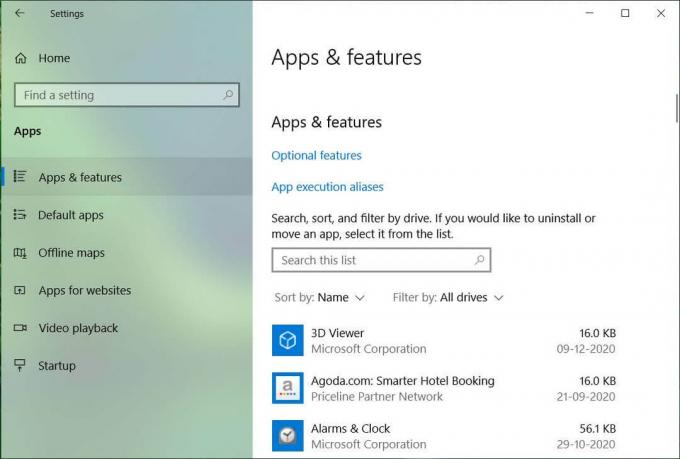
4. Lai pārvietotu noteiktu lietotni uz citu disku, noklikšķiniet uz šīs konkrētās lietotnes un pēc tam noklikšķiniet uz Poga Pārvietot.
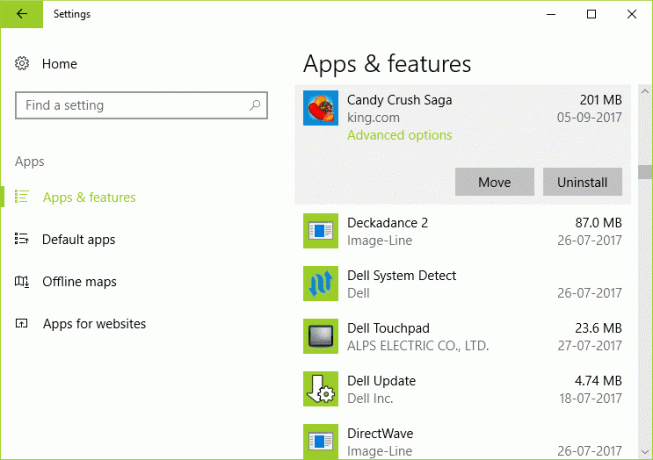
Piezīme: Noklikšķinot uz lietotnes vai programmas, kas iepriekš instalēta operētājsistēmā Windows 10, tiks parādīta tikai opcija Modificēt un atinstalēt. Tādējādi jūs nevarēsit pārvietot darbvirsmas lietojumprogrammu, izmantojot šo metodi.
5. Tagad uznirstošajā logā nolaižamajā izvēlnē atlasiet disku, uz kuru vēlaties pārvietot šo lietojumprogrammu, un noklikšķiniet uz Pārvietot.

6. Pagaidiet, līdz iepriekšminētais process ir pabeigts, jo tas parasti ir atkarīgs no lietojumprogrammas lieluma.
Mainiet noklusējuma atrašanās vietu, kur jaunās lietotnes tiks saglabātas:
1. Nospiediet Windows taustiņu + I, lai atvērtu iestatījumus, pēc tam noklikšķiniet uz Sistēma.

2. Kreisajā logā atlasiet Uzglabāšana.
3. Tagad labajā logā noklikšķiniet uz Mainīt, kur jaunais saturs tiek saglabāts.

4. Zem "Jaunās lietotnes tiks saglabātas” nolaižamajā izvēlnē atlasiet citu disku, un viss.
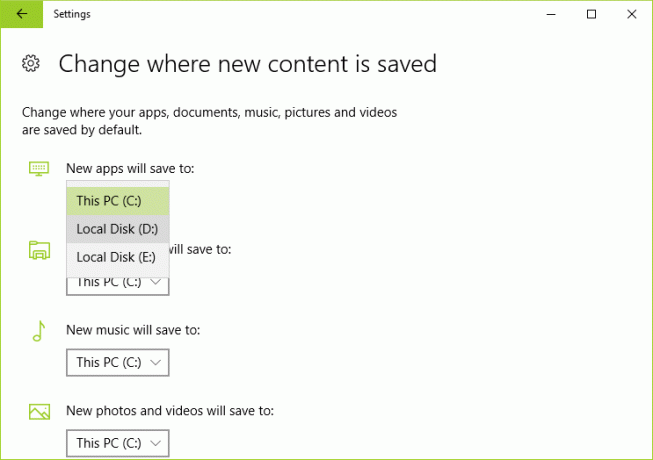
5. Ikreiz, kad instalējat jaunu lietotni, tā tiks saglabāta iepriekš minētajā diskā, nevis C: diskā.
Ieteicams:
- Labojiet darbvirsmas ikonas, kas turpina pārkārtot operētājsistēmā Windows 10
- Labot darbvirsmas ikonas tiek pārkārtotas pēc Windows 10 veidotāju atjaunināšanas
- Kā izmantot Malwarebytes Anti-Malware, lai noņemtu ļaunprātīgu programmatūru
- Noņemiet opciju Cast to Device no konteksta izvēlnes operētājsistēmā Windows 10
To jūs esat veiksmīgi iemācījušies Kā pārvietot Windows 10 lietotnes uz citu disku, bet, ja jums joprojām ir kādi jautājumi par šo rakstu, uzdodiet tos komentāru sadaļā.



